Comment bloquer les mises à jour d'une fonctionnalité Windows 10 et pourquoi vous pourriez en avoir besoin

Besoin d'empêcher une nouvelle version de Windows 10 de s'installer automatiquement? Cet article va vous montrer comment faire si votre matériel ou vos applications sont incompatibles.
Les mécanismes de mise à niveau de Windows 10 sont plutôt basiquesvérifiez la compatibilité: vitesse du processeur, stockage, RAM, et c’est tout. Les utilisateurs peuvent recevoir l'offre d'une nouvelle mise à jour de fonctionnalités par le biais de Windows Update, mais découvrir au cours de l'installation ou après l'installation que la nouvelle version est réellement incompatible avec leur matériel. Alors que Microsoft continue de déployer de plus en plus de mises à jour de fonctionnalités Windows 10, les utilisateurs de matériel plus ancien sont de plus en plus laissés pour compte en raison de problèmes de compatibilité des mises à jour de Windows.
Les OEM maintiennent des bases de données déterminant le support pourune version particulière de Windows 10. Cela dit, Windows Update, l’outil de création de média et l’Assistant de mise à niveau ne font référence à aucun de ces services. Si vous découvrez que votre système n’est pas compatible avec une nouvelle mise à jour de fonctionnalités de Windows 10, voici comment vous pouvez empêcher son installation.
Comment bloquer les nouvelles versions de Windows 10 de l'installation automatique
Le processus d’installation de Windows 10 n’informe pas les utilisateurssi leur ordinateur est pris en charge ou non. Avant d’installer une mise à jour de fonctionnalités, la première chose à faire est de consulter le site Web du fournisseur du matériel pour déterminer si votre système est compatible. Voici quelques liens vers des marques populaires sur lesquelles vous pouvez vérifier l’état de l’assistance technique pour votre marque et votre modèle. Cela peut être la première étape pour vous assurer que vous ne mettez pas votre système à jour, mais que plus tard, frustré, vous devrez revenir en arrière ou effectuer une nouvelle installation.
- Acer
- ASUS
- Dell Inc
- Fujitsu
- Hewlett Packard (HP)
- Lenovo
- Packard Bell
- Panasonic
- Samsung
- Sony vaio
- Toshiba
Le moyen le plus courant utilisé par de nombreux utilisateurs pour installer un nouveauLa mise à jour des fonctionnalités s'effectue via Windows Update. Mais comment l'empêcher d'installer? L'outil Afficher ou masquer les mises à jour de Microsoft peut être une option de première ligne. Ce petit assistant vous permet de choisir de masquer la mise à jour de fonctionnalités dans Windows Update. Après le téléchargement, lancez-le, cliquez sur Suivant, attendez qu'il détecte les mises à jour Windows en attente.
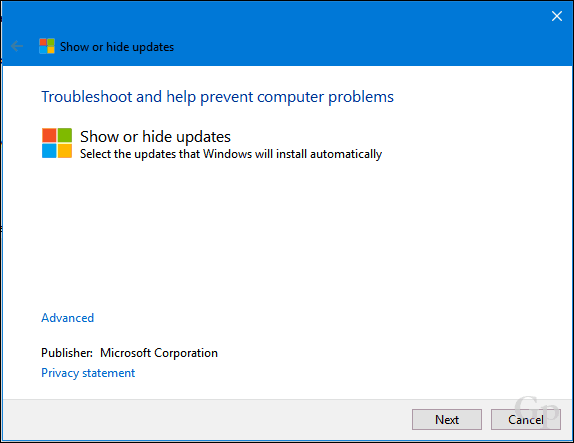
Cliquez sur le menu Masquer les mises à jour.
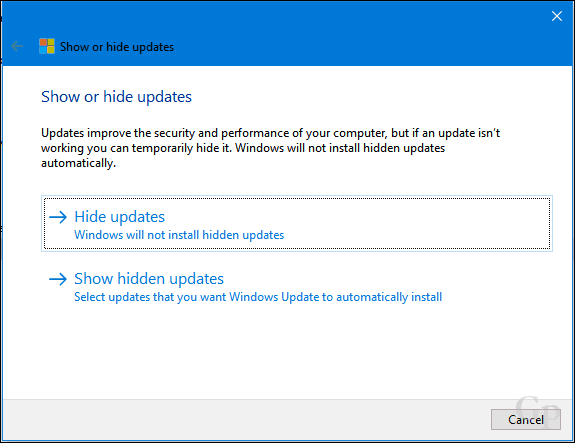
Faites défiler la liste puis sélectionnez la fonctionMise à jour. Dans mon cas, je cache la mise à jour Windows 10 Creators, version 1703. Cochez la case en regard de la mise à jour, puis cliquez sur Suivant pour confirmer les modifications. Lorsque les versions futures seront publiées à l’automne et au printemps, vous verrez soit 1709, soit 1803.
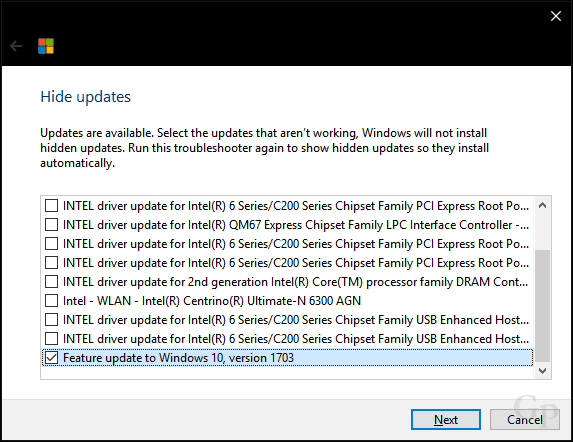
L'option suivante n'est pas pratique, mais peutbloquer temporairement une mise à jour des fonctionnalités aussi. Vous pouvez configurer votre réseau en tant que connexion mesurée, ce qui empêche le téléchargement de mises à jour volumineuses. Ouvrez Démarrer> Paramètres> Réseau et Internet> Wi-Fi, cliquez sur votre connexion réseau, puis basculez sur Connexion mesurée. Vous pouvez également le faire pour les connexions filaires dans Windows 10 version 1703 ou ultérieure.
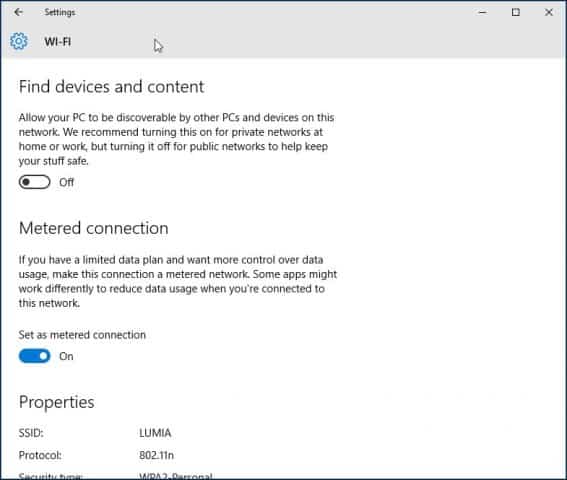
Toutes les éditions Windows vous permettent de suspendre une mise à jour pourjusqu'à 35 jours. Les utilisateurs exécutant des éditions professionnelles premium telles que Windows 10 Pro, Pro Edu, Enterprise, Education et Pro for Workstation disposent d'options supplémentaires. À l'aide de l'éditeur de stratégie de groupe, vous pouvez différer encore les mises à jour de fonctionnalités. Si vous utilisez l'une de ces éditions, voici comment procéder.
Appuyez sur la touche Windows + R, tapez: gpedit.msc puis appuyez sur Entrée. Sous Configuration ordinateur, développez Composants Windows> Mises à jour Windows> Reporter les mises à jour, puis double-cliquez sur Sélectionner quand les mises à jour de fonctionnalités sont reçues.
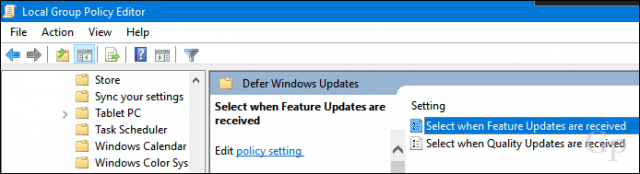
Vous pouvez bloquer une mise à jour de fonctionnalités jusqu'à 365 jours. Compte tenu du fait que les mises à jour des fonctionnalités sont publiées tous les sept mois, cela devrait être suffisant. Mais gardez à l'esprit qu'une fonctionnalité de mise à jour n'est prise en charge que pendant 18 mois. Vous devrez donc éventuellement passer à une version afin de maintenir le support. Donc, si vous bloquez 1703 par exemple, vous devrez passer à 1809 le moment venu.

Être capable de bloquer temporairement les mises à jour de fonctionnalitésou fonctionne indéfiniment aujourd'hui. Mais la manière dont Microsoft traite l’historique des mises à jour de fonctionnalités n’est pas gravée dans le marbre - le modèle WaaS (Windows as a Service) signifie que la façon de faire les choses est toujours susceptible de changer. Les utilisateurs sont pour le moment entre le marteau et l'enclume. Nous ne recommandons pas de bloquer indéfiniment les mises à jour de fonctionnalités, car elles sont devenues un élément essentiel des mécanismes de sécurité de Windows 10. À mesure que les nouvelles versions sont livrées, il s’agit vraiment d’une avancée inconnue pour les matériels plus anciens. Je suppose que lorsque nous arriverons à ce pont, nous devrons trouver un moyen de le traverser.
Faites-nous savoir si vous avez trouvé cela utile. Quelle est votre opinion sur les mises à jour des fonctionnalités jusqu'à présent; Sont-ils plus de problèmes que vous avez demandé ou fonctionnent-ils bien?










laissez un commentaire